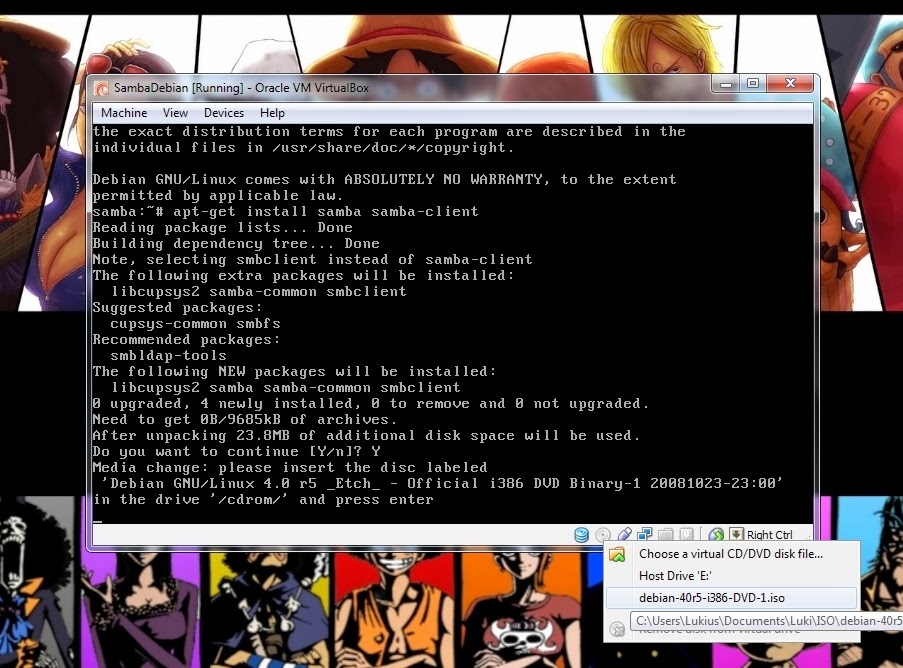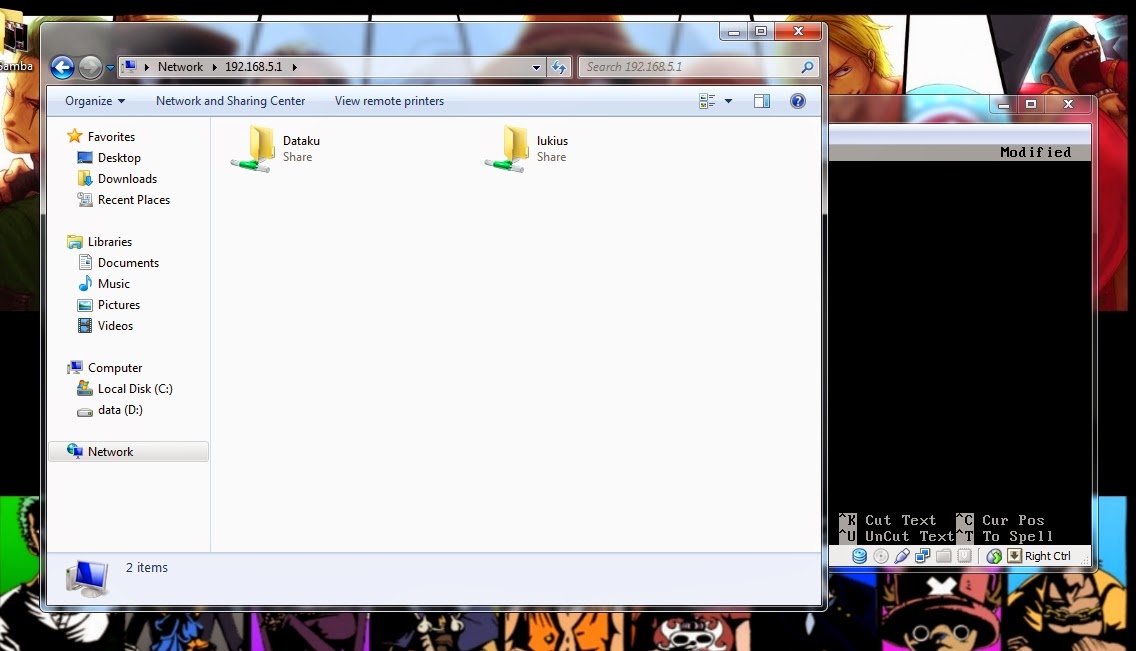Ini adalah tampilan awal dari Debian versi 4 CLI
Pertama-tama, kita install terlebih dahulu aplikasi samba dalam
debian. Ketikkan perintah
apt-get install samba samba-client
setelah itu akan ada pilihan Y/n, pilih Y untuk melanjutkan instalasi.
Jika DVD ISO Debian kita belum aktif, Debian akan meminta kita untuk
mengaktifkannya terlebih dahulu, lalu tekan enter
Setelah selesai instalasi Samba, akan muncul konfigurasi Samba Server.
Yang pertama adalah bagian Workgroup/ Domain Name. Misalnya saya isikan “tkj”.
Yang kedua adalah mensetting samba dengan DHCP, kita pilih option "no" saja.
Setelah itu proses konfigurasi samba server selesai. Selanjutnya kita
masuk ke directory /etc/samba untuk mensetting jaringan Samba dan mengbackup dulu file samba yaitu smb.conf. Ketikkan
perintah sebagai berikut
cd /etc/samba.cp smb.conf smb.old.
Setelah itu kita edit file smb.conf dengan perintah
nano smb.conf.
Kemudian kita akan menambahkan folder sharing dengan nama Dataku.
Dataku merupakan folder sharing yang bersifat full access atau bisa
dibaca, dapat ditulisi, dan dapat dijalankan atau dieksekusi. Sebelumnya,
setelah masuk ke file smb.conf, kita turun sampai ke bagian Share Definitions.
Di bagian atas [homes], kita inputkan sebagai berikut
Bagian didalam [ … ] merupakan nama sharing kita, yaitu Dataku.
Path merupakan letak directory yang akan kita sharing, yaitu di /home/data
Browseable berarti folder tersebut dapat dibuka
Public = no, artinya, folder tersebut
tidak bersifat umum
Writeable berarti didalam folder tersebut apakah kita dapat
menciptakan atau membuat sesuatu
Read-only berarti folder tersebut apakah Cuma bisa dibaca atau tidak.
Create mask dan directory mask menunjukkan hak dalam menciptakan file
atau direktori, kita memberi angka 777(Full access).
Kemudian dibagian bawah folder sharing yang telah kita buat, ubah
konfigurasinya sebagai berikut
Pada menu writeable kita ganti menjadi yes
Create mask dan directory mask diganti menjadi 0777
Setelah itu, kita save dengan menekan Ctrl + X, dan tekan Y, enter
Kemudian, kita restart sambanya dengan perintah
/etc/init.d/samba restart.
Kemudian kita daftarkan user kita sebagai pemakai samba. Misalnya user
saya adalah lukius, maka kita ketikkan perintah
smbpasswd –a lukius
Setelah konfigurasi tersebut selesai, kita
kembali ke home dan buat directory yang akan kita share tadi yaitu Data, dan
kita ubah hak akses untuk data menjadi full akses (777). Kemudian kita coba
menambahkan file abcd ke dalam folder sharing kita dengan perintah
nano abcd
Setelah selesai, kita buka Control Panel, masuk ke bagian Network and Connection -> Network Connection. Kemudian kita matikan jaringan untuk Local Area Connection dan menghidupkan jaringan Virtual Box. Setelah itu, klik kanan pada jaringan Virtual Box dan pilih properties.
Pilih bagian Internet Protocol Version 4 (TCP/IPv4) dan ubah ip beda
dengan server. (IP server 192.168.5.1, jadi IP PC 192.168.5.2)
Setelah itu, buka my computer, pada address bar kita ketikkan \\ipserver\ .
\\192.168.5.1\
Kemudian masukkan username dan password dari user samba.
Lalu, setelah berhasil login, kita akan melihat folder-folder yang
sudah kita sharingkan, yaitu Dataku.
Dengan begitu server Samba telah selesai dibuat beserta folder
sharingnya. Sekian artikel mengenai Cara Membuat Sistem Operasi Debian Menjadi
Server Samba, sampai jumpa di artikel berikutnya.